Comment réparer : La mise à jour de WordPress a échoué, vous êtes probablement hors ligne.
Publié: 2023-07-21- Comprendre la cause
- Étapes générales pour le dépannage
- Solutions possibles
- FAQ
- Conclusion
Dans le domaine des blogs, « Comment réparer : la mise à jour de WordPress a échoué, vous êtes probablement hors ligne » est un problème qui, bien que cela semble peu probable, peut surgir aux moments les plus inopportuns. C'est un obstacle inattendu que les blogueurs, en particulier ceux qui utilisent WordPress, peuvent rencontrer lors de la gestion du contenu de leur site Web.
Comprendre les rouages de ces problèmes est la première étape de leur résolution. Le message "Échec de la mise à jour de WordPress, vous êtes probablement hors ligne" apparaît généralement lorsque votre site Web a du mal à mettre à jour le contenu, indiquant une sorte de rupture de communication au sein de votre plate-forme WordPress.
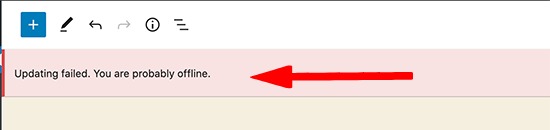
WordPress s'appuie principalement sur son API REST pour la publication et la mise à jour des publications, qui devient l'épicentre lorsque de tels problèmes surviennent. Qu'il s'agisse des plugins interférant avec l'API REST, des difficultés avec le fichier .htaccess ou des problèmes de serveur, les raisons peuvent être nombreuses.
L'importance de déterrer ces problèmes cachés est primordiale, car cela résout non seulement la situation actuelle, mais protège également contre des perturbations similaires à l'avenir.
Dans les sections à venir, nous approfondirons ces causes, en explorant les moyens de les aborder de front et en comprenant quand un soutien externe pourrait être nécessaire. Après tout, maintenir un site Web qui fonctionne bien est une tâche continue qui exige de la diligence et une approche de résolution de problèmes.
Comprendre la cause
En explorant le problème "La mise à jour de WordPress a échoué, vous êtes probablement hors ligne", il est essentiel de comprendre le fonctionnement de la plate-forme.
Un élément crucial du fonctionnement de WordPress est sa dépendance à l'API REST, un outil qui facilite la création, la lecture, la mise à jour et la suppression de contenu. C'est cette relation cruciale qui trébuche parfois, provoquant des échecs de mise à jour du contenu.
Différents éléments peuvent perturber ce processus, entraînant l'erreur susmentionnée. Cela peut sembler complexe, mais dans les termes les plus simples, imaginons votre site WordPress comme une autoroute très fréquentée.
L'API REST agit comme le pont vital reliant les différents éléments de votre site Web, et si ce pont rencontre un barrage routier, le trafic - ou dans ce cas, les données - ne peut pas circuler correctement.
Un obstacle fréquent est l'interférence causée par certains plugins. Certains plugins peuvent bloquer involontairement l'API REST, ce qui nuit au bon fonctionnement de votre site Web.
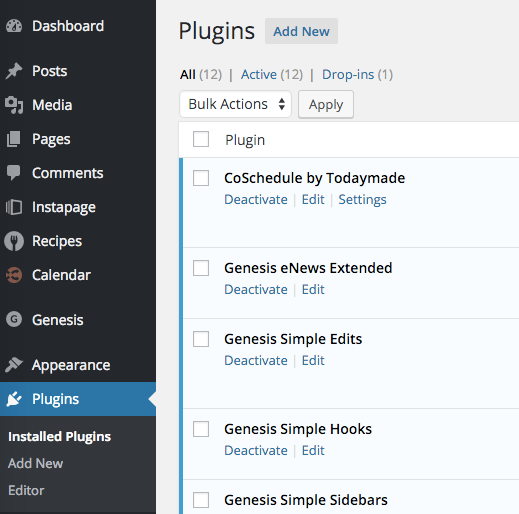
D'autres causes potentielles peuvent provenir de problèmes avec votre fichier .htaccess, qui est un fichier de configuration critique utilisé par le serveur. Même de légères erreurs ici peuvent causer des perturbations importantes.
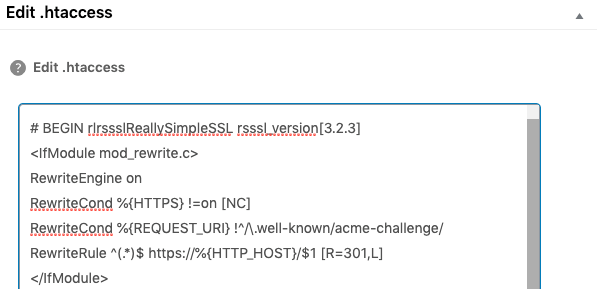
Parfois, le problème peut être un peu plus caché , enfoui dans des problèmes liés au serveur. D'autres fois, cela peut provenir de bogues ou d'erreurs nécessitant un débogage. Il est crucial d'explorer ces possibilités lorsqu'il s'agit d'échecs de mise à jour de WordPress, car l'un d'entre eux pourrait être le coupable caché de la perturbation de votre site Web.
La compréhension de ces causes potentielles ouvre la voie à un dépannage réussi. Dans la section suivante, nous allons approfondir les différentes étapes que vous pouvez suivre pour diagnostiquer et résoudre ces problèmes.
Étapes générales pour le dépannage
Une fois que nous avons identifié les coupables potentiels derrière l'erreur "Échec de la mise à jour de WordPress, vous êtes probablement hors ligne", nous pouvons passer au dépannage. C'est comme être un détective, chercher des indices et travailler pour résoudre le problème. Voici quelques étapes générales que vous pouvez suivre :
- Recherchez les plugins bloquant l'API REST : commencez par examiner vos plugins installés. Dans certains cas, certains plugins peuvent involontairement obstruer l'API REST. Essayez de désactiver vos plugins un par un et voyez si l'erreur persiste. Si le problème est résolu après la désactivation d'un plugin spécifique, vous avez trouvé le coupable. Il est peut-être temps de trouver un plugin alternatif qui exécute la même fonction sans causer de tels problèmes.
- Authentifiez votre site via le fichier .htaccess : Votre fichier .htaccess joue un rôle essentiel dans la façon dont votre serveur communique avec WordPress. S'il y a un problème avec ce fichier, cela peut entraîner l'erreur en question. Envisagez de ré-authentifier votre site via le fichier .htaccess pour vous assurer qu'il fonctionne correctement. Cependant, il s'agit d'une tâche qu'il vaut mieux aborder avec prudence, car une mauvaise manipulation peut entraîner d'autres problèmes.
- Enquêtez sur les problèmes liés au serveur : Parfois, le problème peut ne pas résider dans WordPress, mais plutôt avec le serveur hébergeant votre site. Contactez votre fournisseur d'hébergement et discutez du problème avec lui. Ils peuvent être en mesure de fournir une solution, ou au moins de déterminer si le problème est lié au serveur.
- Utilisez le mode de débogage : WordPress est livré avec une fonctionnalité de débogage pratique qui peut aider à identifier et à résoudre les problèmes. En activant le mode de débogage, vous pourrez voir toutes les erreurs PHP pouvant être à l'origine du problème. Cette méthode peut nécessiter un peu de savoir-faire technique, mais elle peut s'avérer assez efficace.
N'oubliez pas que le dépannage est un processus d'essais et d'erreurs. La patience est la clé, et avec une approche systématique, vous serez probablement en mesure de résoudre le problème. Dans la section suivante, nous discuterons de certaines expériences utilisateur spécifiques et de leurs solutions. Cela peut fournir une image plus claire de la façon dont ces étapes peuvent être appliquées dans des scénarios réels.
Solutions possibles
Après avoir exploré les étapes générales de dépannage, examinons des cas d'utilisation spécifiques pour voir comment ces méthodes peuvent être appliquées de manière pratique.
Étude de cas 1 : « Échec de la mise à jour persistante. Vous êtes probablement hors ligne" Erreur
Un utilisateur a rencontré une erreur d'échec de mise à jour persistante sur une période de deux semaines. Malgré une multitude de tentatives de dépannage, notamment la suppression du cache , la vérification auprès du fournisseur d'accès Internet (FAI), la désactivation des plug-ins, la restauration du site, le débogage et l'utilisation de différents appareils et navigateurs, le problème a persisté.

Dans une situation aussi complexe, il peut être utile d'envisager de contacter la communauté WordPress. Les forums sont un excellent endroit pour demander conseil à d'autres utilisateurs expérimentés qui ont peut-être rencontré des problèmes similaires.
De plus, réévaluer la santé globale du site et revérifier les adresses WordPress et du site pourrait également éclairer le problème.
Étude de cas 2 : Erreur 404 inattendue dans l'appel de l'API REST
Un autre utilisateur a eu un problème particulier où il a reçu une erreur 404 dans l'appel de l'API REST . Malgré la configuration correcte de l'adresse WordPress (URL) et de l'adresse du site (URL), ils ont rencontré des difficultés lorsqu'ils ont essayé d'écrire des articles à l'aide de l'éditeur de blocs.
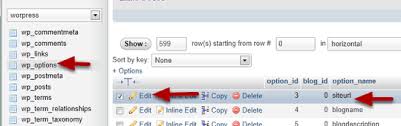
Ce problème suggère un problème avec l'API REST, qui peut être dû à une interférence du plug-in, à un problème avec le fichier .htaccess ou à un problème lié au serveur. Dans ce cas, vérifiez l'autorisation de fichier du fichier .httaccess.
Suivre les étapes décrites dans le guide de dépannage peut aider à identifier la source du problème et fournir une solution potentielle. Si le problème persiste, la recherche d'un soutien professionnel pourrait être la meilleure solution.
Dans ces cas spécifiques, la compréhension et l'application des étapes générales de dépannage peuvent grandement contribuer à résoudre le problème. Cependant, il est important de se rappeler que lorsque l'auto-dépannage ne donne pas de résultats, il peut être nécessaire de rechercher une assistance externe, comme nous le verrons dans la section suivante.
FAQ
L'erreur peut être causée par plusieurs facteurs, notamment des problèmes avec l'API REST, des problèmes avec les plug-ins bloquant l'API REST, des erreurs dans le fichier .htaccess, des problèmes liés au serveur ou des erreurs de mode de débogage.
Vous pouvez prendre plusieurs mesures pour corriger cette erreur, notamment vérifier les plug-ins bloquant l'API REST, authentifier votre site via le fichier .htaccess , enquêter sur les problèmes liés au serveur, utiliser le mode de débogage ou envisager le plug-in Classic Editor comme solution de contournement temporaire.
Si vous avez essayé de résoudre le problème vous-même sans succès, vous pouvez demander de l'aide à votre fournisseur d'hébergement, à la communauté WordPress ou à l'assistance professionnelle de WordPress. Ils pourraient être en mesure de fournir une solution ou au moins d'identifier la cause du problème.
Oui, des problèmes liés au serveur peuvent entraîner cette erreur. Si vous pensez que cela pourrait être le problème, il est recommandé de contacter votre fournisseur d'hébergement pour obtenir de l'aide.
WordPress utilise l'API REST pour créer, lire, mettre à jour et supprimer du contenu. S'il y a un problème avec l'API REST, comme un blocage causé par un plug-in ou une erreur dans le fichier .htaccess, cela peut entraîner des échecs de mise à jour du contenu.
Il est recommandé de maintenir votre site WordPress à jour en installant les mises à jour dès qu'elles sont publiées. Des mises à jour régulières peuvent aider à prévenir les problèmes et à assurer le bon fonctionnement de votre site Web.
Bien que le message d'erreur suggère un statut hors ligne, il n'est généralement pas lié à votre connexion Internet réelle. Au lieu de cela, cela est probablement dû à des problèmes internes au sein de votre site WordPress, tels que des problèmes d'API REST ou des interférences de plugins.
Lire la suite : Comment réparer "Une erreur s'est produite lors du téléchargement. Veuillez réessayer plus tard."
Conclusion
Comprendre et résoudre le problème "La mise à jour de WordPress a échoué, vous êtes probablement hors ligne" s'apparente à la résolution d'un mystère. En explorant la cause, en prenant des mesures de dépannage méthodiques et en sachant quand rechercher une assistance externe, vous pouvez garantir le bon fonctionnement du site Web.
Cependant, il est essentiel de se rappeler que la maintenance d'un site Web est une tâche continue. Des vérifications régulières et des mises à jour opportunes peuvent aider à éviter que des problèmes similaires ne se reproduisent à l'avenir. Gardez un œil sur la route et votre voyage WordPress devrait se poursuivre sans encombre !
En tant que l'un des co-fondateurs de Codeless, j'apporte à la table une expertise dans le développement d'applications WordPress et Web, ainsi qu'une expérience dans la gestion efficace de l'hébergement et des serveurs. Ma passion pour l'acquisition de connaissances et mon enthousiasme pour construire et tester de nouvelles technologies me poussent à innover et à m'améliorer constamment.
Compétence:
Développement web,
Création de sites web,
Administration système Linux,
référencement
Expérience:
15 ans d'expérience dans le développement Web en développant et en concevant certains des thèmes WordPress les plus populaires comme Specular, Tower et Folie.
Éducation:
J'ai un diplôme en génie physique et un MSC en science des matériaux et en optoélectronique.
Twitter, Linkedin
